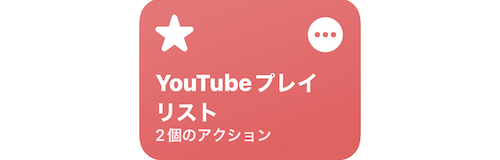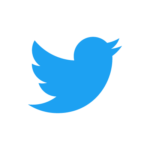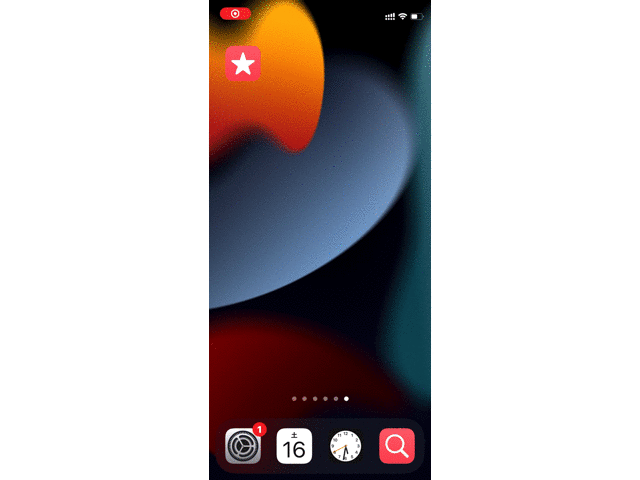
YouTubeのお気に入りプレイリストをヘビーローテしてる人におすすめ。
iPhoneアプリ「ショートカット」を使えば、YouTubeアプリの特定プレイリストをホーム画面から1タップで展開可能。
通常だと「YouTubeアプリを開く→ライブラリ→プレイリスト選択」と開くまで3手間かかりますが、ショートカットを使えば1タップで済みます。
この記事では、YouTubeの特定プレイリストをホーム画面からワンタップで開けるショートカットの作り方を解説します。
この記事の目次(タッチで移動)
広告
ショートカットの動作イメージ
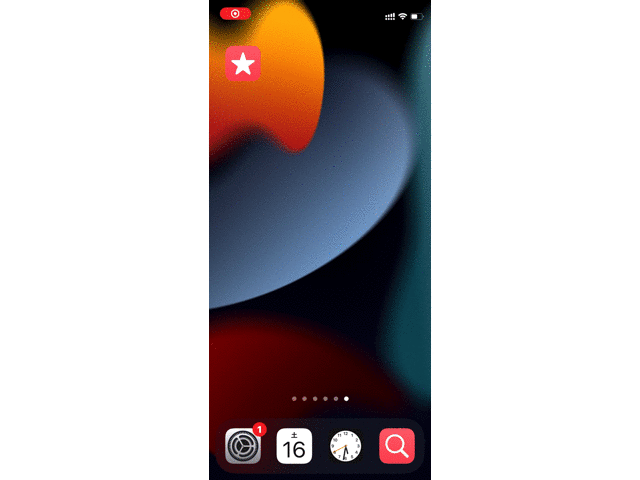
ホーム画面に設置したショートカットの起動アイコン(画像左上)をタッチするだけでYouTubeアプリを開き、特定プレイリストにそのまま移動できます。
iOS 18.5時点でそのままプレイリストの再生も開始できます。
ホーム画面上の起動アイコンは任意の画像を設定可能。ホーム画面のデザインに合わせて好きなデザインに変更できます。
ショートカットのレシピをダウンロードする
iCloud(Apple公式サイト)経由でダウンロード可能。筆者が作成したものをアップロードした。
プレイリストのURLを変更すれば、そのままショートカットが利用できます。
ショートカットの使い方
手順は以下3つ。
- 【STEP1】開きたいプレイリストのURLを取得する
- 【STEP2】プレイリストを開くショートカットを作成する
- 【STEP3】ショートカットの起動アイコンをホーム画面に出す
【STEP1】開きたいプレイリストのURLを取得する
「YouTube」アプリを起動。
開きたいプレイリストページにある「共有」ボタンをタップ。
「コピー」をタップするとURLがクリップボードに保存されます。
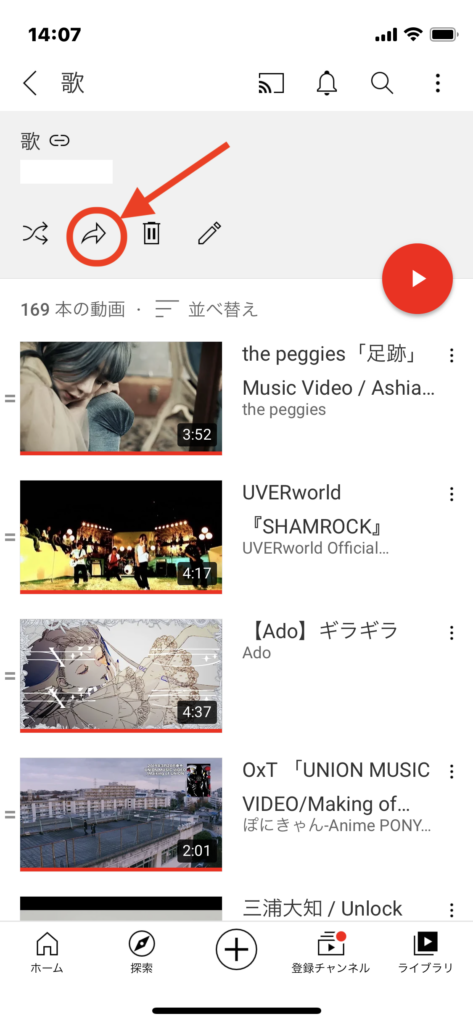
共有ボタン
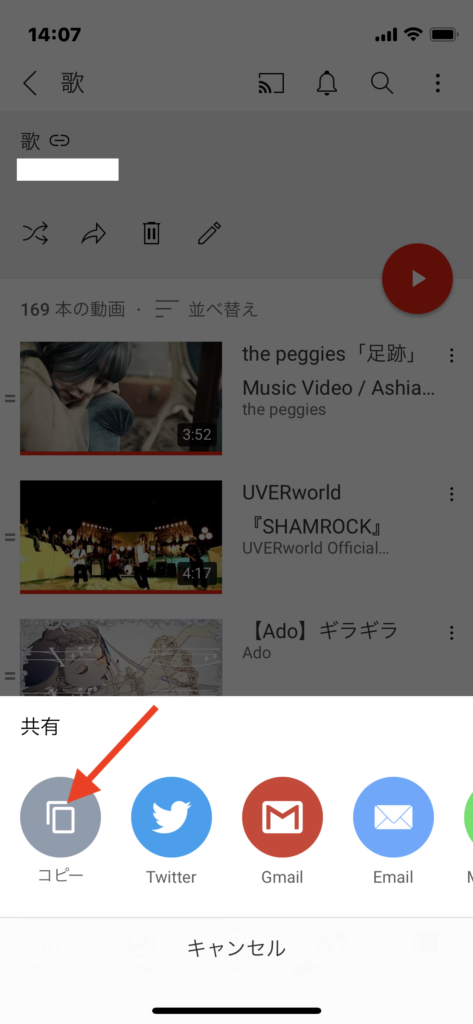
「コピー」を選択
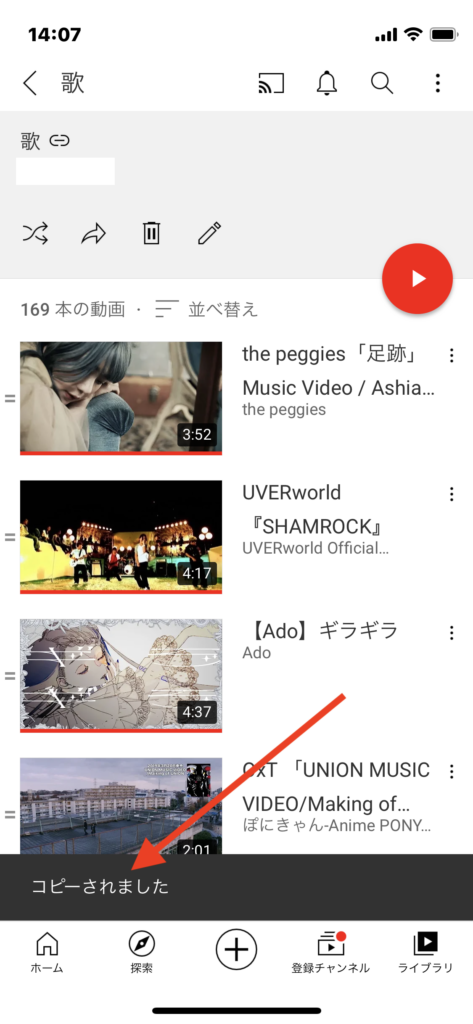
URLがコピーされた
【STEP2】プレイリストを開くショートカットを作成する
次に【STEP1】で取得したYouTubeプレイリストのURLをショートカットに入力します。
先にダウンロードしたショートカットを開き、青文字の「URL」部分を長押し。
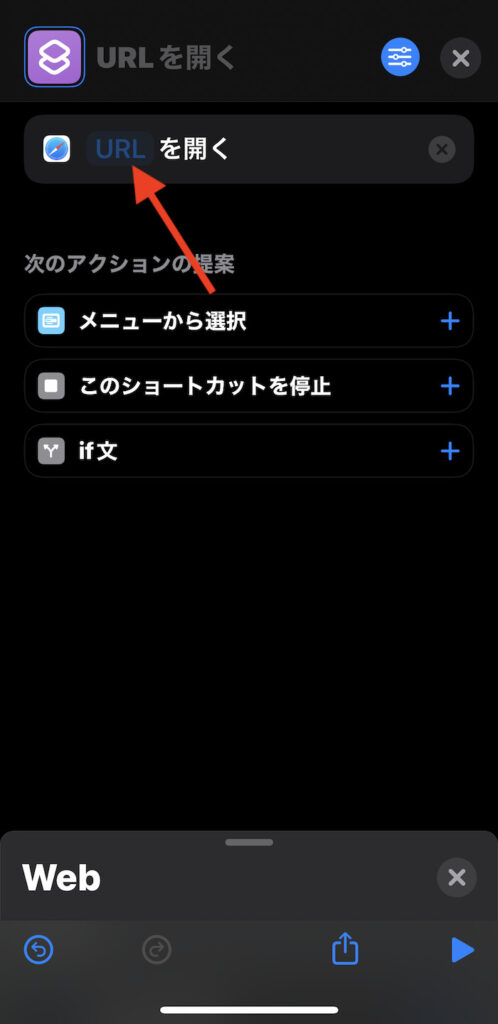
ここに【STEP1】で取得したプレイリストのURLをペースト入力します。
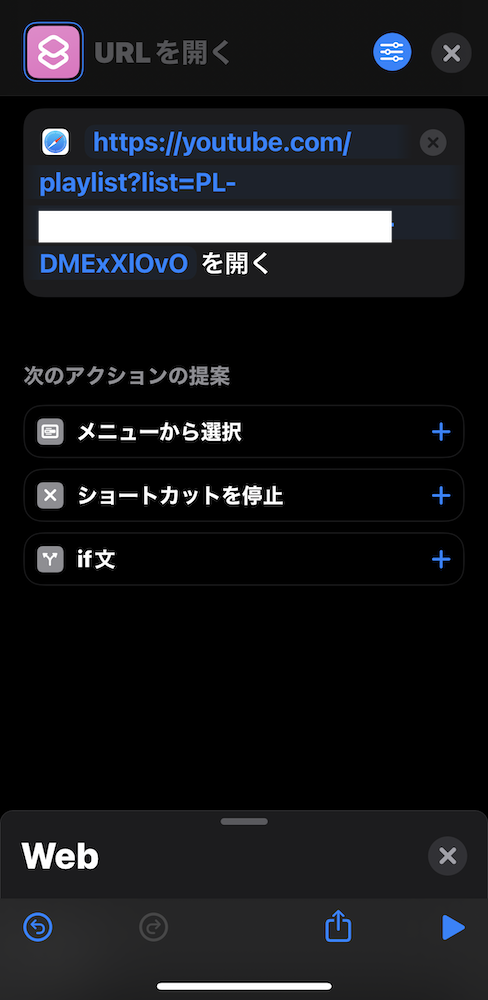
これでショートカットは完成。
【STEP3】ショートカットの起動アイコンをホーム画面に出す
画面右上にある「三」ボタン(トグルボタン)をタップ。
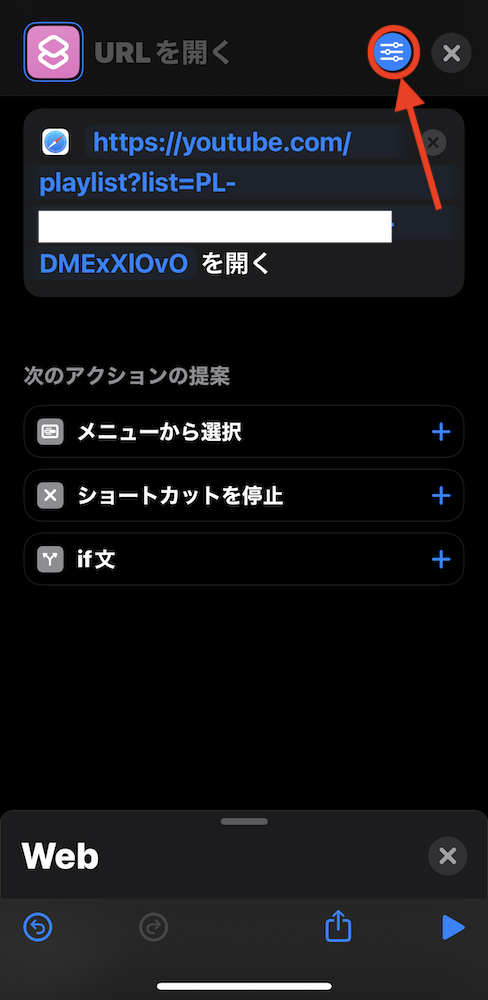
「ホーム画面に追加」を選択。
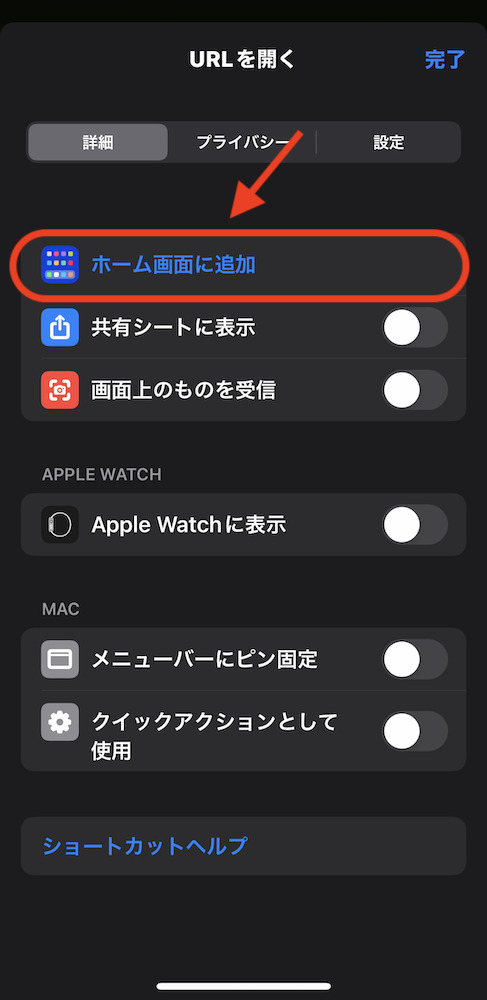
iOS 16以降〜
iOS 16以降のiPhoneを使っている人はこっち。
画面上部のショートカット名の右横にある「V」をタップ。
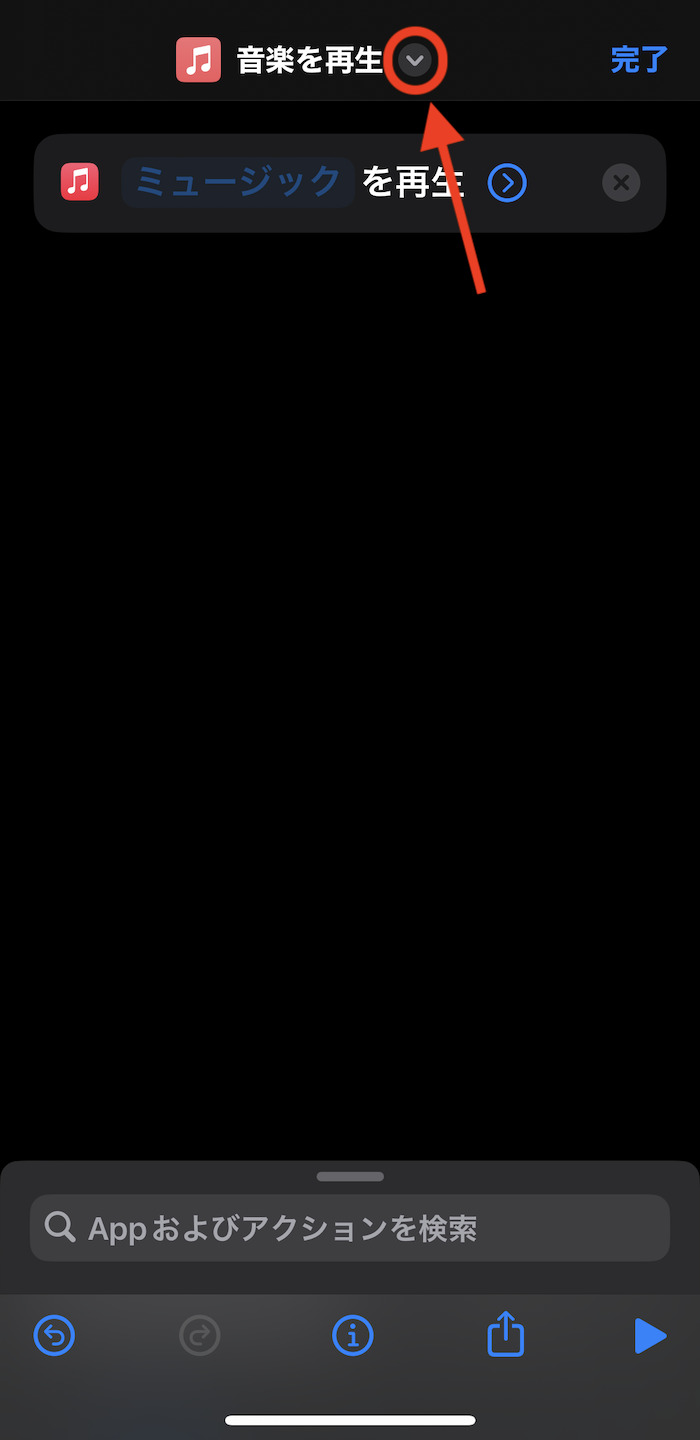
「ホーム画面に追加」を選択。
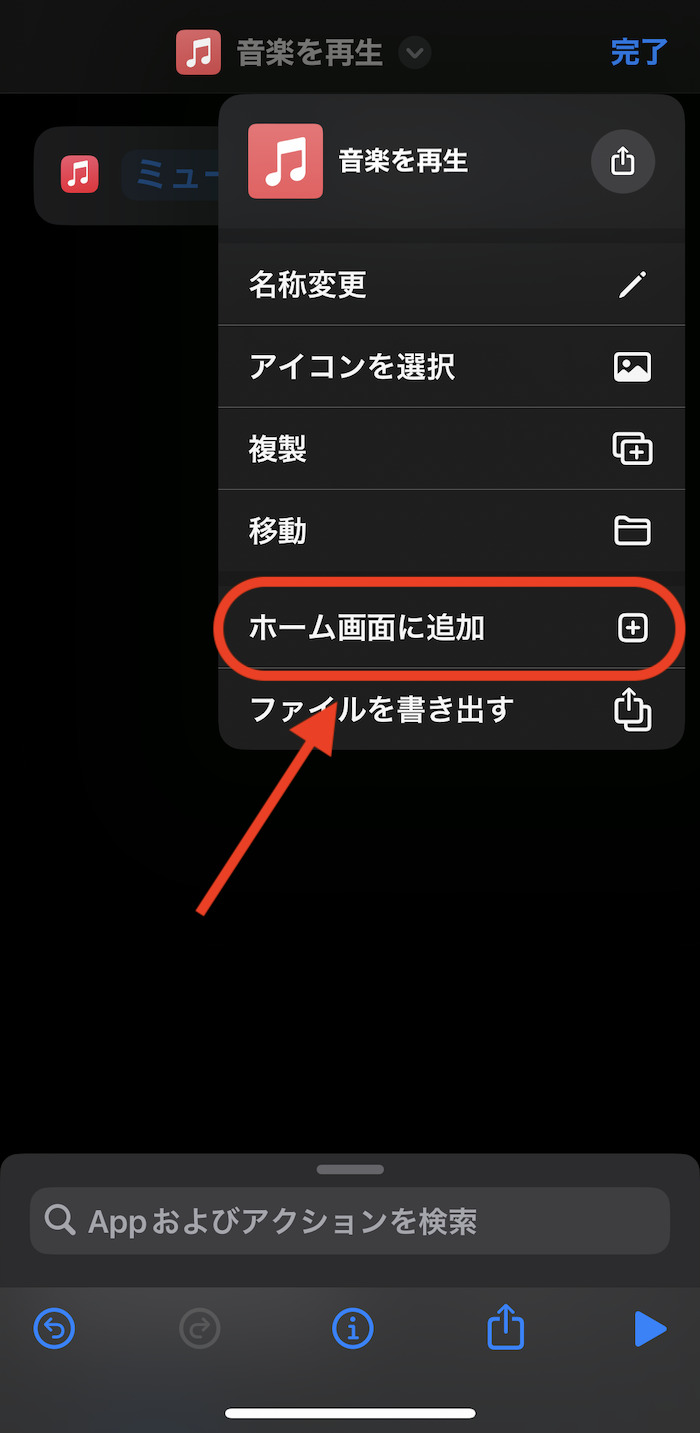
ホーム画面に追加するショートカット起動アイコンの画像と名前を設定します。
アイコン画像は任意の画像を指定可能。iPhone本体からアップロードできます。
名前は空欄ままでもOK。空欄の場合、ホーム画面にはアイコン画像だけ表示されます。
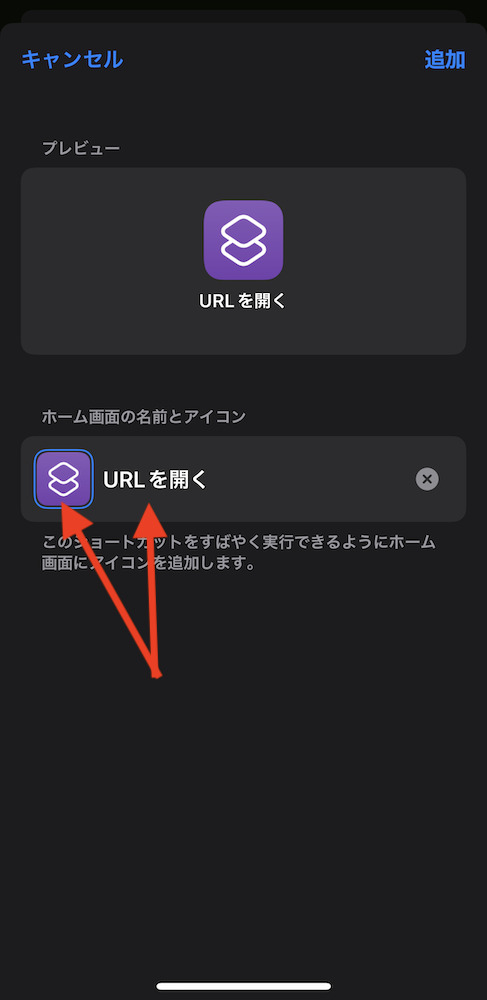
iOS 16以降〜
iOS 16以降のiPhoneを使っている人はこっち。
画面上部のショートカット名の右横にある「V」をタップ。
「アイコンを選択」をタップ。
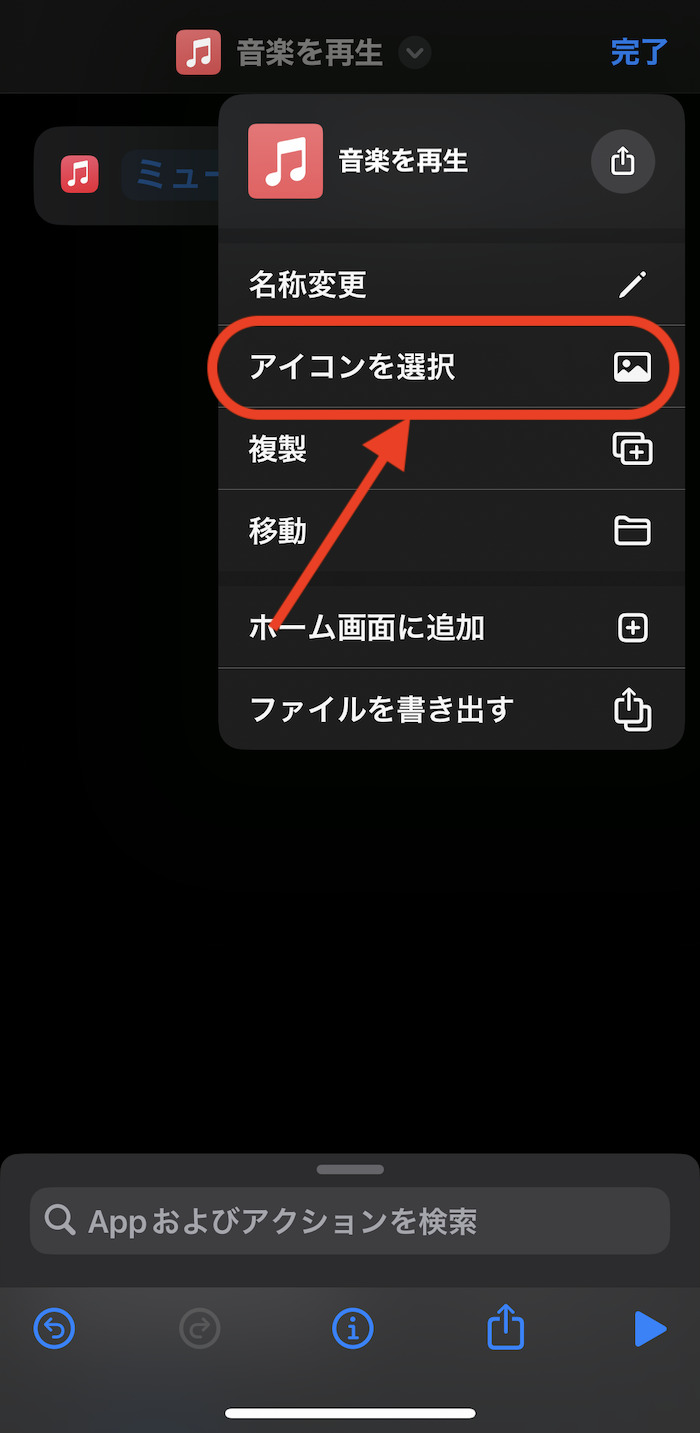
アイコン設定が完了したら画面右上にある「追加」をタップ。
これでホーム画面にショートカットの起動アイコンが追加されます。
以上で作業完了です。アイコンをタップすると以下のように動作します。
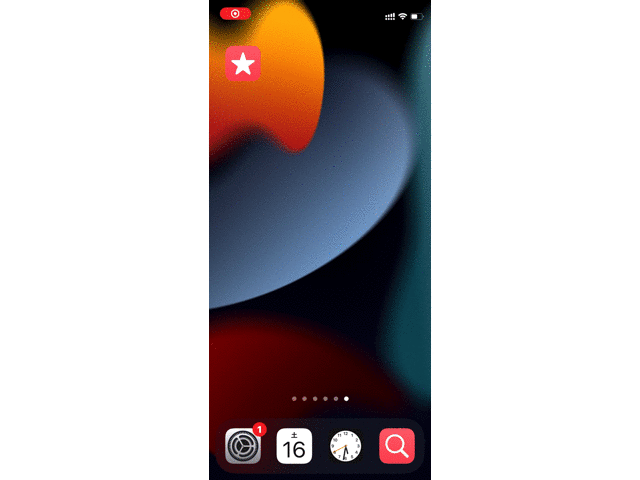
【補足】YouTube Musicのプレイリストも開ける
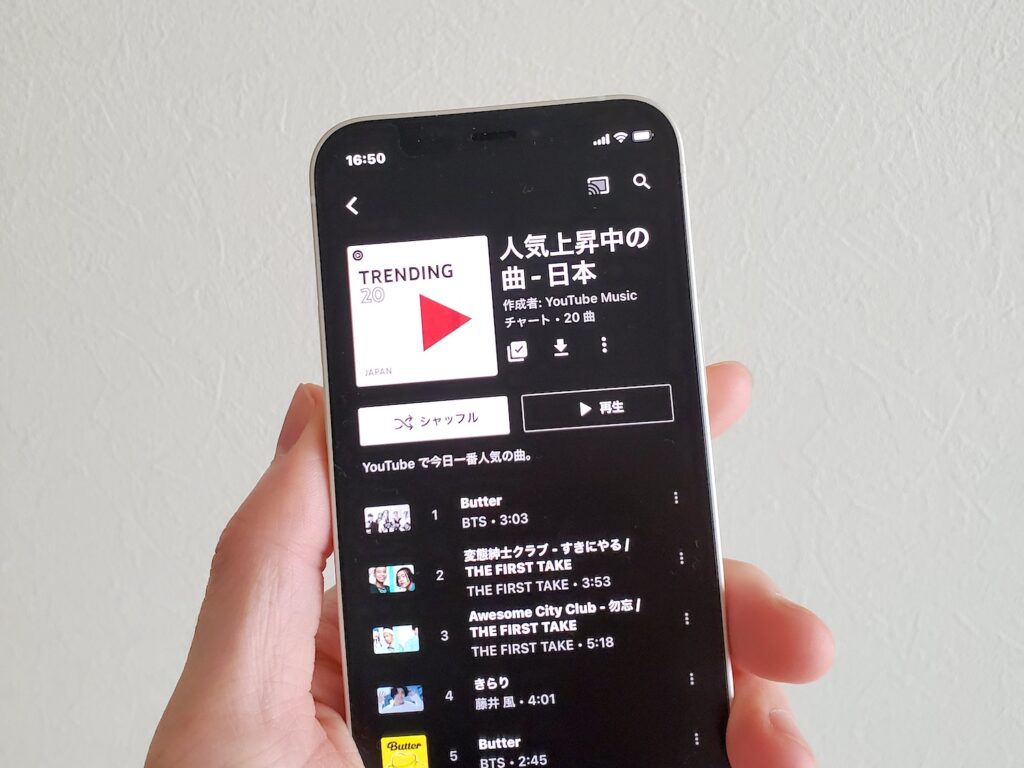
YouTube動画を使ったミュージックプレイヤーアプリ「YouTube Music」。
YouTubeと同じくプレイリストごとに「共有」ボタンがあるので、ここでプレイリストのURLが取得できます。
【STEP2】でURLをYouTube Musicのものに書き換えれば、そのままYouTube Musicアプリを開き、プレイリストまで移動できます。
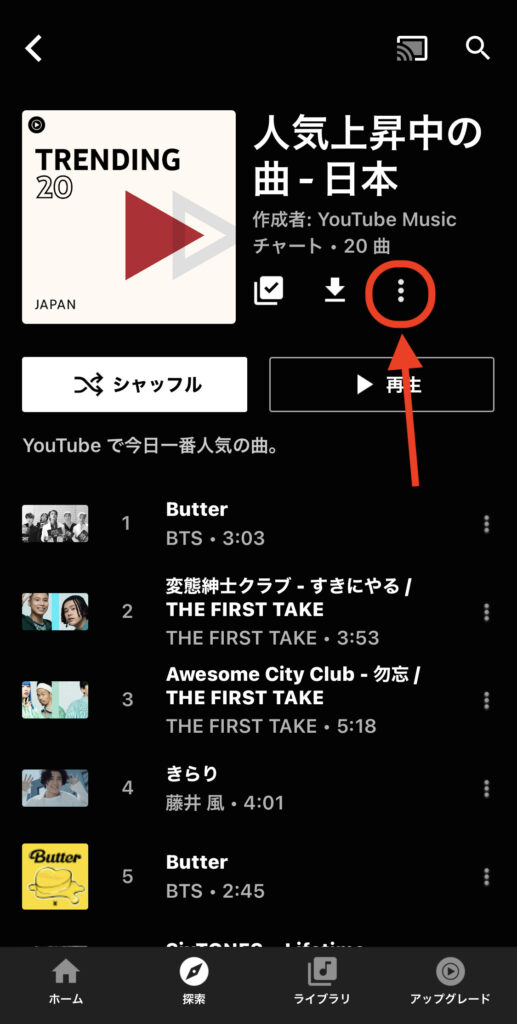
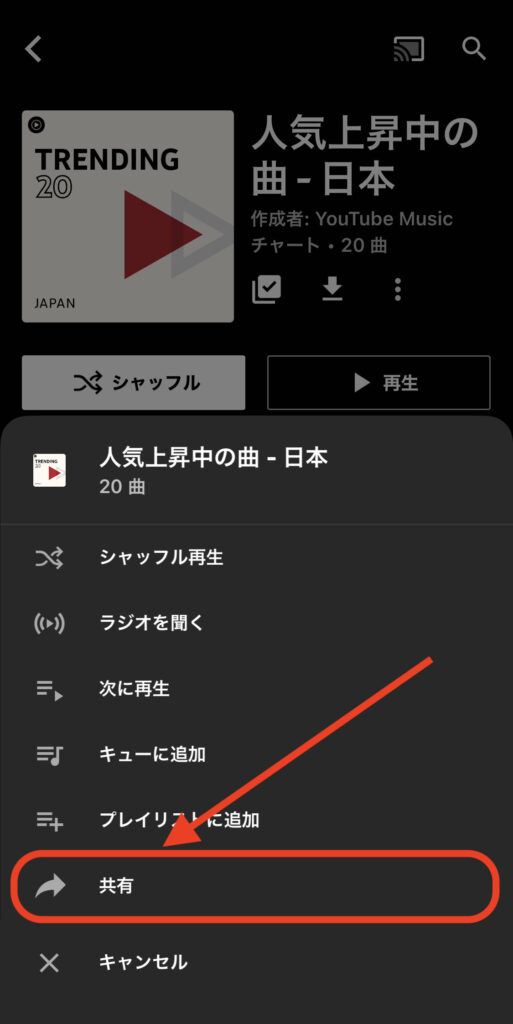
-

あわせて読みたい【iPhone】YouTube Musicの特定プレイリストをホーム画面からワンタップで再生開始する方法(ショートカット利用)
続きを見る
関連記事
YouTube関連のショートカット記事を探す
-

【iPhone】YouTubeアプリ関連のおすすめiOSショートカットまとめ(iOS 26)
続きを見る
iPhoneカスタマイズにおすすめの記事
-

【PC必要なし】iPhoneの着信音やアラーム音を好きな曲(or 動画の音源)に変更する方法
続きを見る
-

【iPhone】X(旧twitter)アプリの特定ページをホーム画面から開くショートカットまとめ
続きを見る
-

【iPhone】Instagramアプリの特定ページをホーム画面から開くショートカットまとめ(iOS 26)
続きを見る
-

【iPhone】TikTokアプリの特定アカウントページをホーム画面から1タップで開く方法(iOS 18)
続きを見る
ほかのiOSショートカットを探す
-

【iPhoneの裏技】iOSショートカットのレシピ一覧集(iOS 26)
続きを見る
-

iOSショートカットおすすめレシピを厳選紹介
続きを見る
iPhoneユーザーにおすすめの記事
-

iPhoneと相性よし!おすすめのワイヤレスイヤホンまとめ(2025年)
続きを見る
-

iPhoneを買ったら設定しておきたい!便利カスタマイズ機能10選(2025年版)
続きを見る